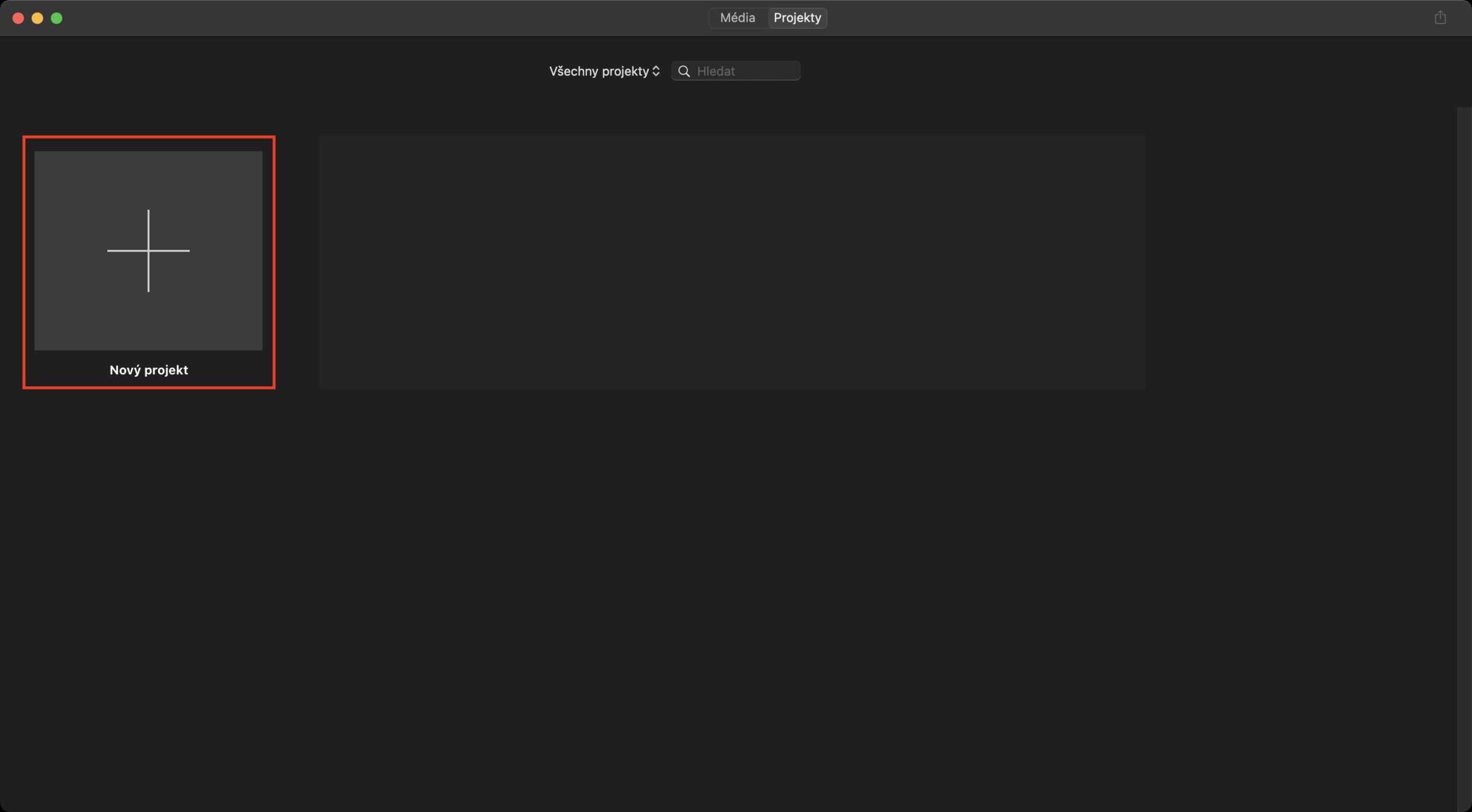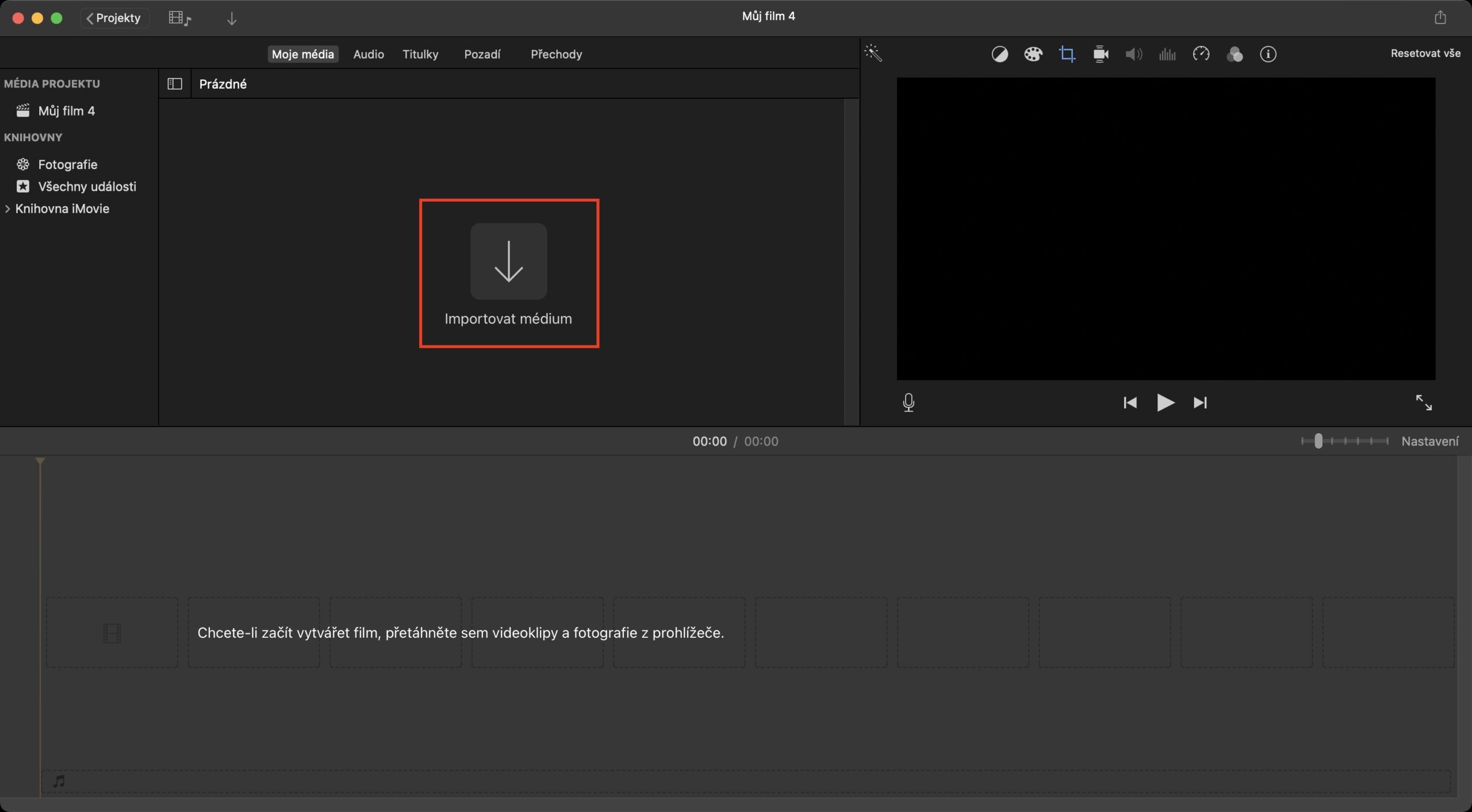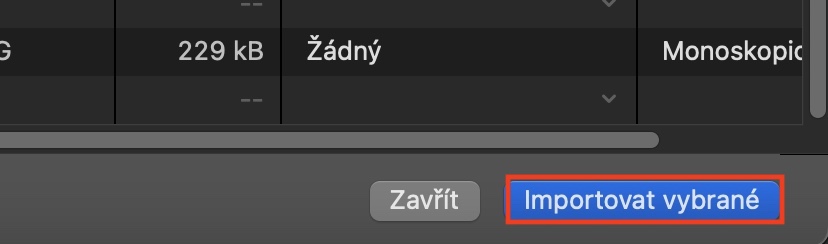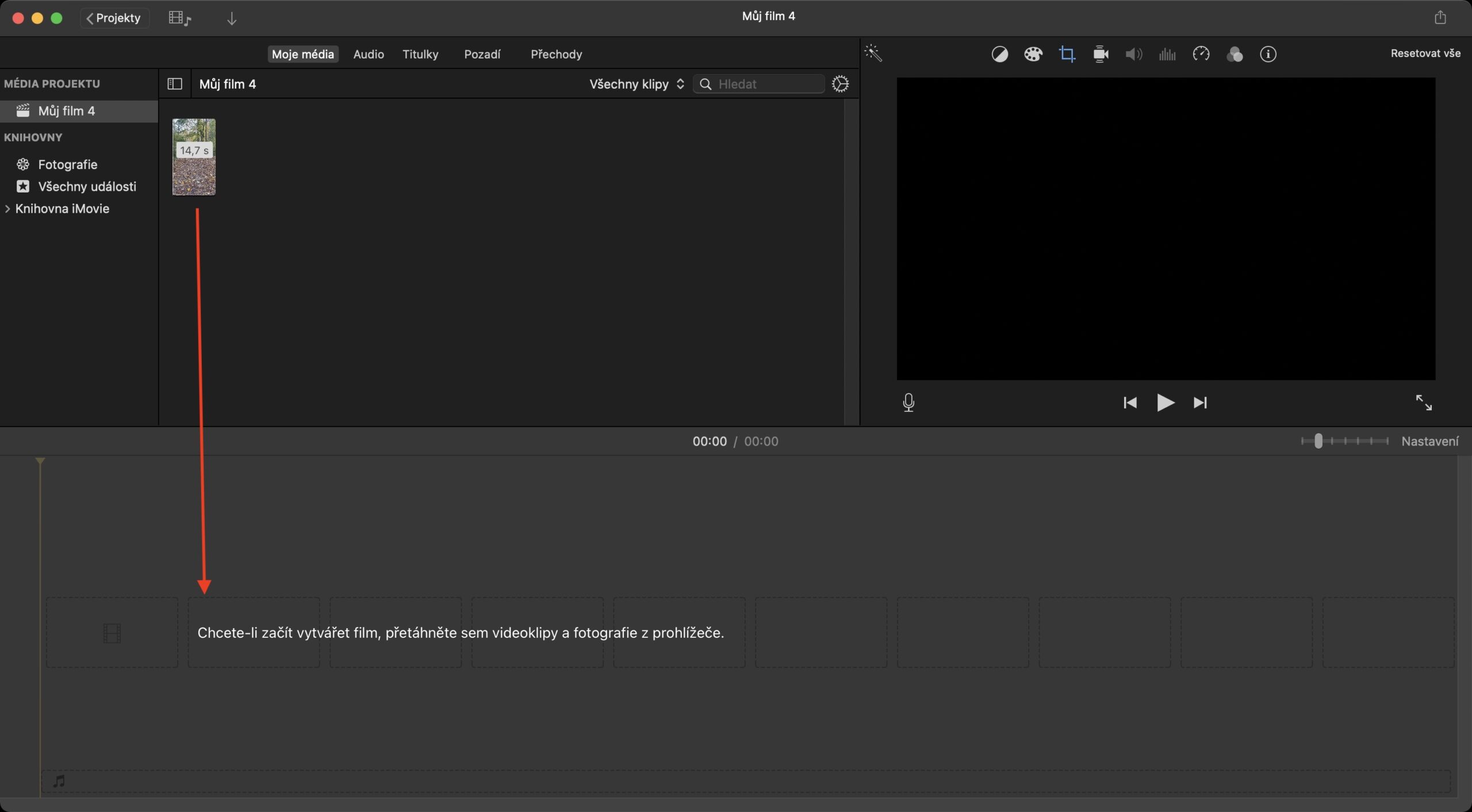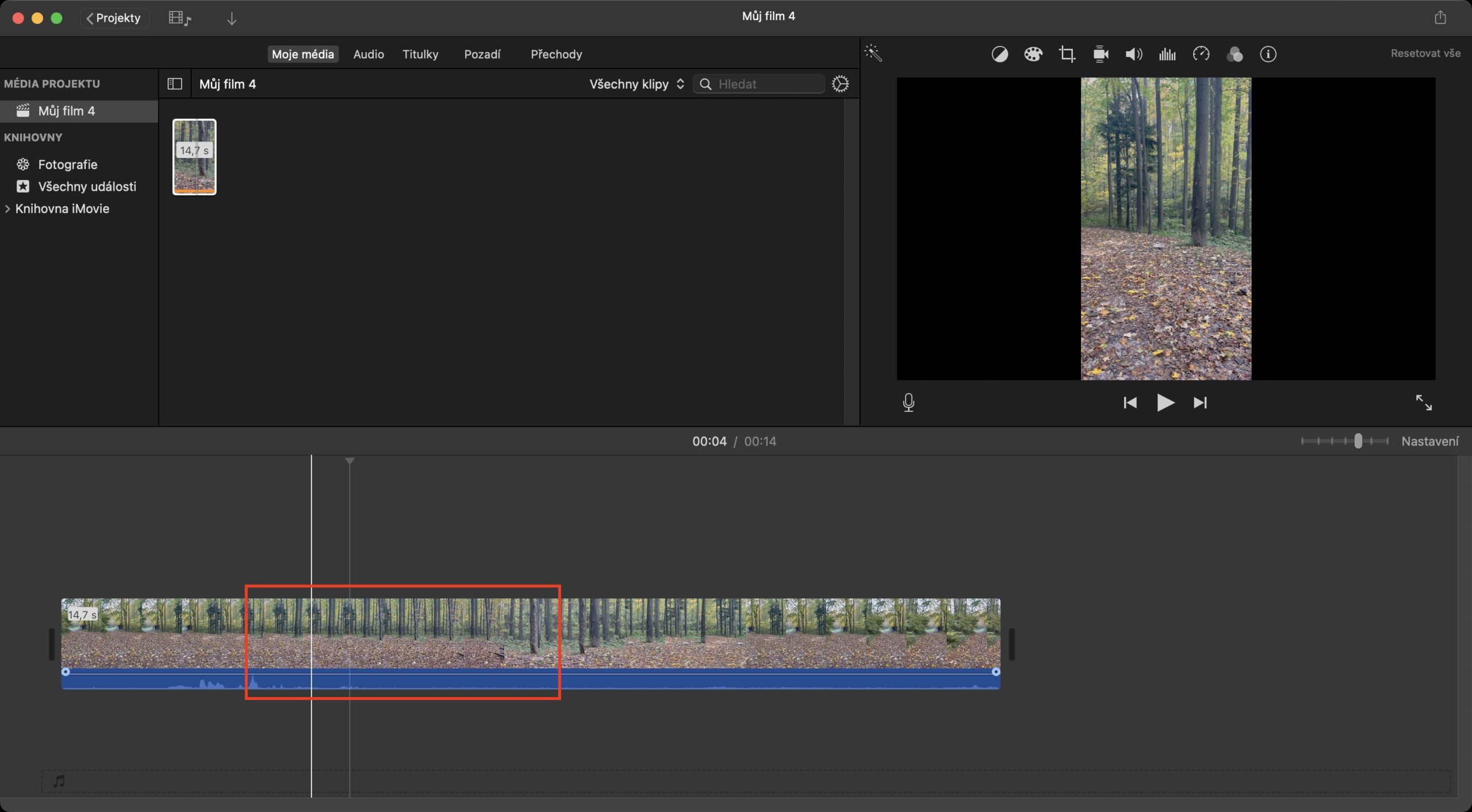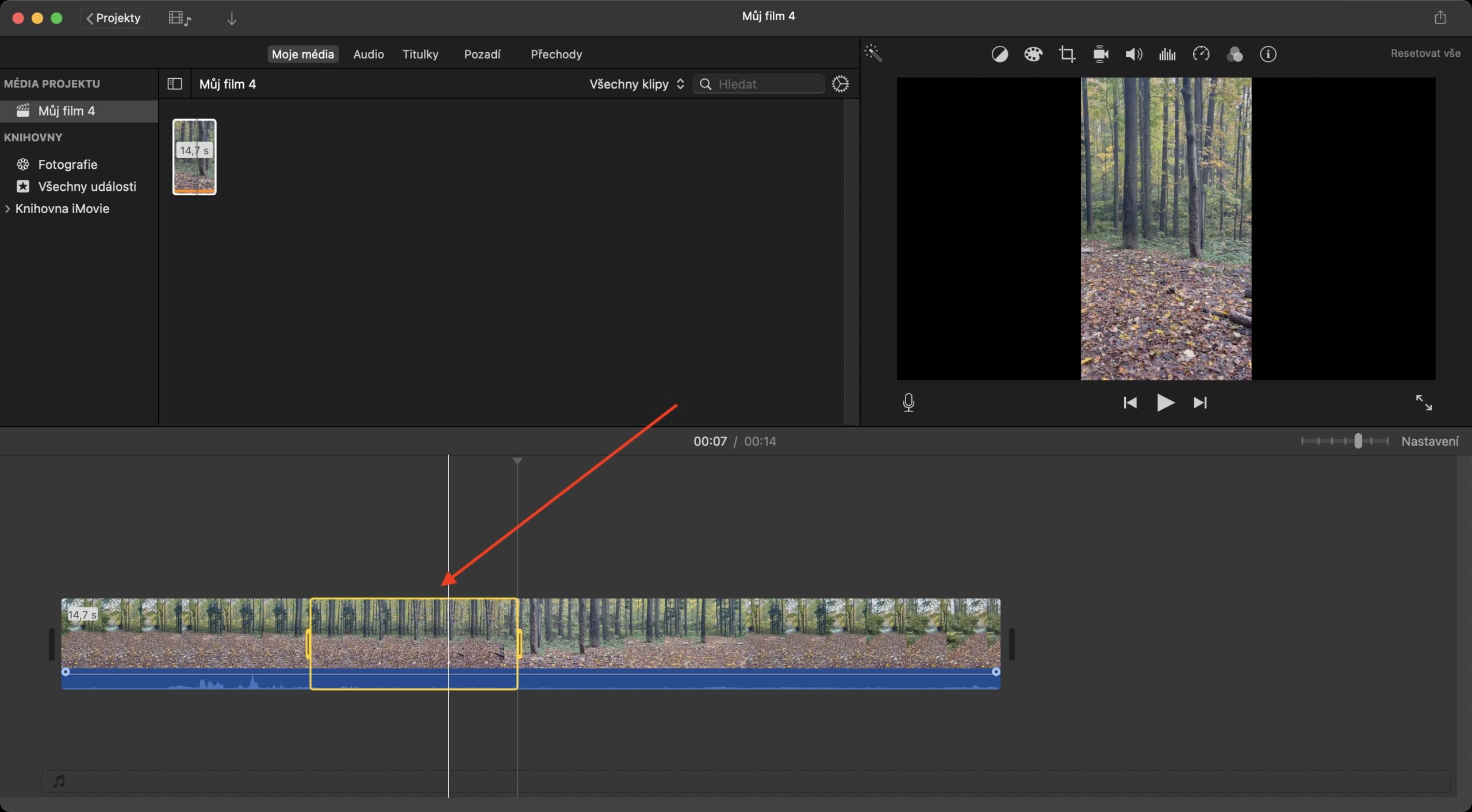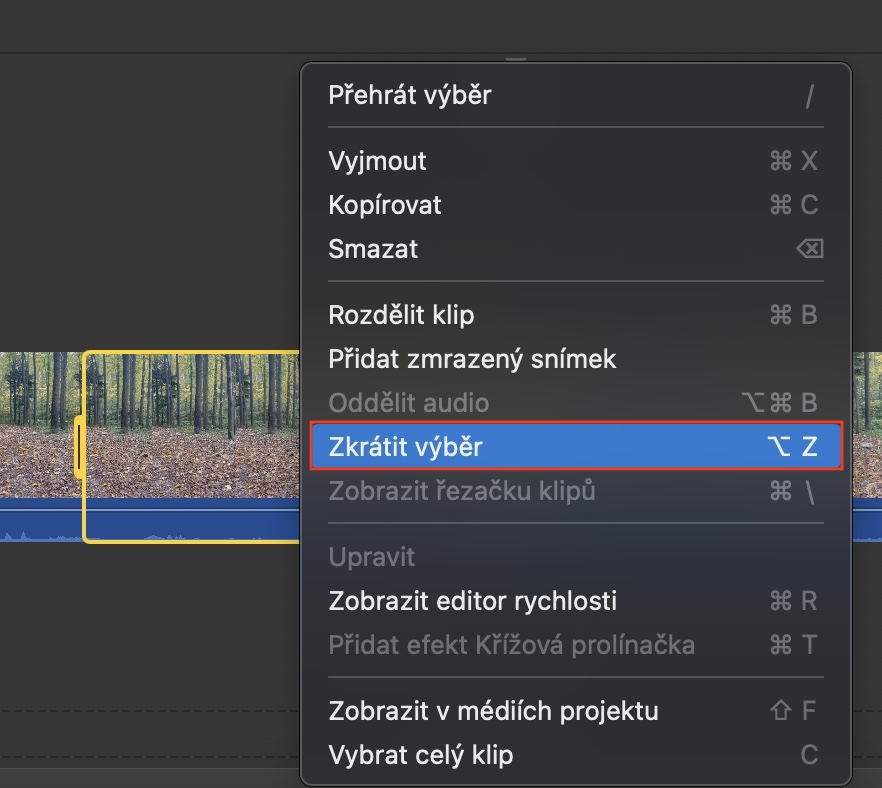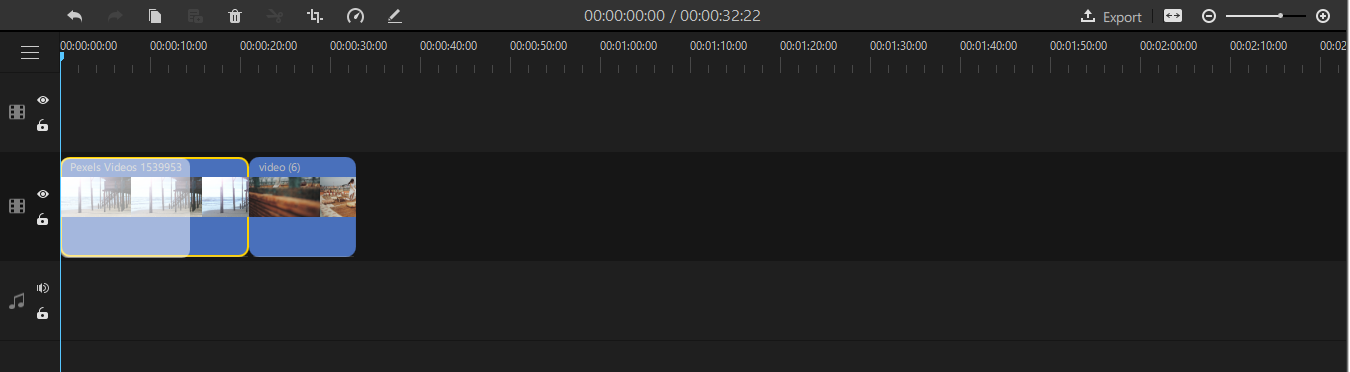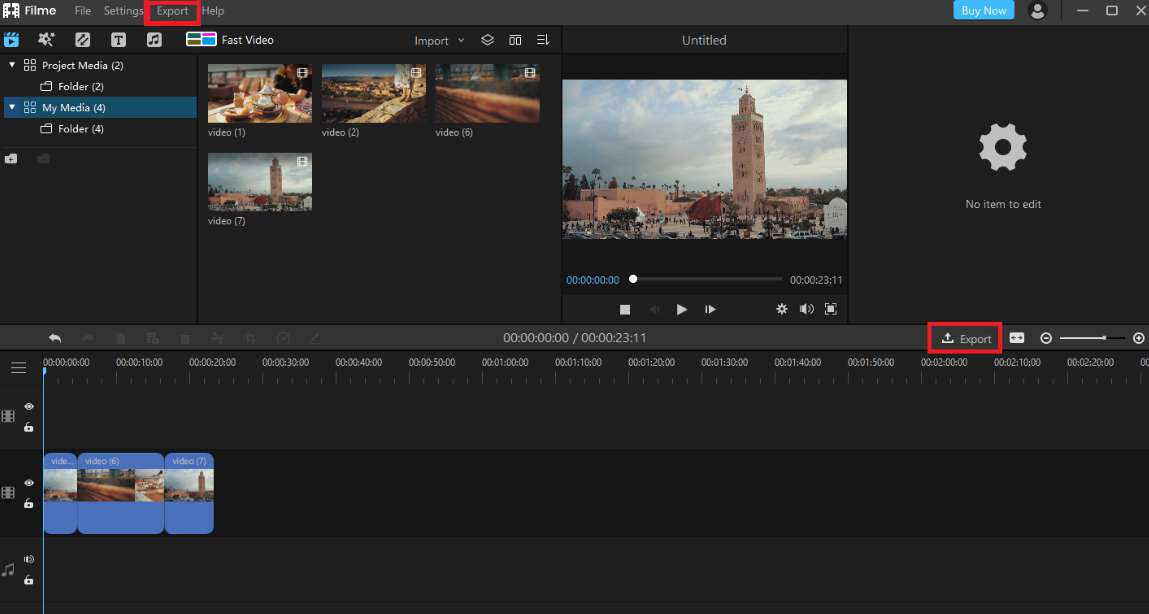သင့်တွင် ဗီဒီယိုတစ်ခုရှိ၍ ၎င်းကို အတိုချုံ့ရန် သို့မဟုတ် ၎င်းကို ပိုကောင်းအောင်ပြုလုပ်ရန် သို့မဟုတ် မလိုလားအပ်သော စာသားအချို့ကို ဖယ်ရှားရန် အချို့သောနည်းလမ်းဖြင့် သင့်ကိုယ်သင် တွေ့ရှိဖူးသည်မှာ သေချာပါသည်။ ၎င်းအတွက် apple iMovie အက်ပ်ကို သင်အသုံးပြုနိုင်သော်လည်း ၎င်းအပြင်၊ အက်ပ်လီကေးရှင်းသည်လည်း ရွေးချယ်မှုကောင်းတစ်ခုဖြစ်သည်။ iMyFone ဖိုင်. ဤဆောင်းပါးတွင်၊ ဤပရိုဂရမ်နှစ်ခုစလုံး၏လုပ်ထုံးလုပ်နည်းများကိုကြည့်ရှုပါမည်။
အဲဒါဖြစ်နိုင်တယ်။ မင်းကို စိတ်ဝင်စားတယ်။

iMovie တွင် ဗီဒီယိုများ တည်းဖြတ်ခြင်း။
iMovie သည် ဗီဒီယိုများကို အလွယ်တကူ တည်းဖြတ်ရန်နှင့် အတိုချုံ့နိုင်စေမည့် လုံးဝကောင်းမွန်သော application တစ်ခုဖြစ်သည်။ ဤအပလီကေးရှင်းဖြင့်၊ Apple သည် ၎င်းတို့၏ဗီဒီယိုများကို အရည်အသွေးမြင့်ပြီး လျင်မြန်စွာတည်းဖြတ်လိုသော အပျော်တမ်းပုဂ္ဂိုလ်များကို အဓိကပစ်မှတ်ထားမည်ဖြစ်သည်။ iMovie တွင်၊ ဂန္ထဝင်အသုံးပြုသူအားလုံးအတွက် အသုံးဝင်နိုင်သည့် ကိရိယာအားလုံးကို သင်တွေ့လိမ့်မည်။
iMovie တွင် ဗီဒီယိုကို အတိုချုံးနည်း
လုပ်ထုံးလုပ်နည်း iMovie တွင် ဗီဒီယိုကို ဖြတ်တောက်ခြင်း။ ဒါကြောင့် လုံးဝ မရှုပ်ထွေးပါဘူး။ ပထမဦးစွာ သင်သည် iMovie ကို App Store မှ ဒေါင်းလုဒ်လုပ်ရန် လိုအပ်သည် - ဤလင့်ခ်ကို နှိပ်ရုံပါပဲ။ သင်အဲဒါကိုလုပ်ဆောင်ပြီးသည်နှင့်၊ ဟုတ်ပါတယ်၊ အက်ပ်ကိုသူ့ဟာသူဖွင့်ပါ။ နှိပ်လိုက်သည့် ပင်မစခရင်ပေါ်တွင် သင်သည် ရှိနေလိမ့်မည်။ စီမံကိန်းအသစ်၊ ထို့နောက် ရွေးချယ်မှုတစ်ခုကို ရွေးချယ်ပါ။ ရုပ်ရှင်။ ထို့နောက်ချက်ချင်း၊ သင်သည်ခလုတ်ကိုနှိပ်သည့်နေရာတွင်ဗီဒီယိုတည်းဖြတ်ခြင်းအင်တာဖေ့စ်တွင်သင်တွေ့လိမ့်မည်။ မီဒီယာတွေကို တင်သွင်းတယ်။ ထို့နောက် disk တွင်ရှာပါ။ သီးခြားဗီဒီယို၊ a တံဆိပ်တပ်ပါ။ တင်သွင်းခြင်း။ အောင်မြင်စွာတင်သွင်းပြီးနောက်၊ သင်သည် ၎င်းကိုရွှေ့နိုင်သည့်ထိပ်တွင် ဗီဒီယိုပေါ်လာပါမည်။ timeline သို့ဆင်းပါ။. အခုကိုင် R သော့ ဘယ်ဘက်မောက်စ်ခလုတ်ကို ဖိထားပါ။ ဗီဒီယို၏ အစိတ်အပိုင်းတစ်ခုကို အမှတ်အသားပြုခြင်း၊ သိမ်းထားချင်သောအရာ။ ထို့နောက် ရွေးချယ်မှုကို နှိပ်ပါ။ right click နှိပ်ပါ။ ရွေးချယ်ပါ။ ရွေးချယ်မှုကို အတိုချုံးပါ။ နောက်ဆုံးအနေနဲ့ အပေါ်ဆုံးဘားမှာ ကလစ်နှိပ်ပါ။ File -> Share -> File. ဝင်းဒိုးအသစ်တစ်ခု ပွင့်လာလိမ့်မည်။ parameters တွေကိုသတ်မှတ်ပါ။ အတည်ပြုပါ။ ပို့ကုန်။
ရုပ်ရှင်ပုံစံအတွက် အကောင်းဆုံးရွေးချယ်စရာတစ်ခု
အပေါ်မှာပြောခဲ့သလိုပဲ iMovie လို့ခေါ်တဲ့ ကောင်းမွန်တဲ့ iMovie ရွေးချယ်စရာတစ်ခုရှိပါတယ်။ iMyFone ဖိုင်. ဤအပလီကေးရှင်း၏အားသာချက်မှာ macOS နှင့် Windows နှစ်ခုလုံးတွင် အလွယ်တကူဒေါင်းလုဒ်လုပ်ပြီး ထည့်သွင်းနိုင်သည် - iMovie သည် Windows တွင်မရနိုင်ပါ။ အထက်ဖော်ပြပါ Filme အက်ပ်လီကေးရှင်းသည် သင်တစ်ဦးစီတိုင်းကို လျင်မြန်စွာ သူငယ်ချင်းဖြစ်လာစေမည့် ရိုးရှင်းသော ထိန်းချုပ်မှုကို ပေးစွမ်းသည်။ ထို့ကြောင့် သင်သည် မွေးနေ့၊ မင်္ဂလာဆောင်၊ ခရီးသွားခြင်း၊ ကျန်းမာကြံ့ခိုင်ခြင်းနှင့် အခြားဗီဒီယိုများကို အလွယ်တကူ ဖန်တီးနိုင်သောကြောင့် သေချာပေါက် အဆင်ပြေပါသည်။ မှန်ပါသည်၊ ရုပ်ရှင်သည် ခေတ်နှင့် လိုက်လျောညီထွေရှိသောကြောင့် ၎င်းနှင့် တွဲဖက်လုပ်ဆောင်ရန် ခေတ်မီပစ္စည်းများကိုလည်း ပေးဆောင်ပါသည်။ ဟုတ်ပါတယ်၊၊ ဂီတကိုထည့်ဖို့ရွေးချယ်စရာနှင့်အတူဗီဒီယိုတည်းဖြတ်ခြင်းနှင့်တည်းဖြတ်ခြင်းအတွက်ဂန္ထဝင်ကိရိယာများလည်းရှိသည်။
ရုပ်ရှင်တွင် ဗီဒီယိုအတိုချုံးနည်း
အကယ်၍ သင်သည် Filme အက်ပ်ကို စိတ်ဝင်စားပါက သို့မဟုတ် ၎င်းကို ထည့်သွင်းပြီးပါက၊ Filme တွင် ဗီဒီယိုကို အတိုချုံးနည်းကို သင်စိတ်ဝင်စားပေမည်။ ဤကိစ္စတွင်ပင်၊ ၎င်းသည်ဘာမှမရှုပ်ထွေးပါ၊ ဆန့်ကျင်ဘက်တွင်၊ လုပ်ထုံးလုပ်နည်းသည် iMovie နှင့်နှိုင်းယှဉ်လျှင်ပင်ပိုမိုရိုးရှင်းသည်။ ပထမဦးစွာ၊ ဟုတ်ပါတယ်၊ သင် site မှလိုအပ်သည်။ iMyFone ဖိုင် ဒေါင်းလုဒ်လုပ်ပြီး install လုပ်ပါ။ ရုပ်ရှင်ကို စတင်ပြီးနောက်၊ အပေါ်ဘက်တွင် နှိပ်ပါ။ တင်သွင်း ပြီးလျှင် သင်ချုံ့လိုသော ဗီဒီယိုကို ရွေးပါ။ ဗီဒီယို ကိုယ်တိုင် timeline သို့ ဆွဲယူပါ။ဒါဆိုရင် လုံလောက်ပါပြီ။ ၎င်း၏အစ သို့မဟုတ် အဆုံးကို ဖမ်းယူပါ။ a ရွှေ့ ဒါပဲရှိတာ။ အတိုကောက်။ ရလဒ်ကို ကျေနပ်တယ်ဆိုရင် ရလာတဲ့ ဗီဒီယိုက လုံလောက်ပါတယ်။ တင်ပို့ခြင်း။
AirPods Pro ကိုအနိုင်ရ။ ဗီဒီယိုဖန်တီးသူများအတွက် အထူးအခွင့်အရေး
သင်ဟာ ဗီဒီယို မျိုးစုံကို ဖန်တီးရတာ နှစ်သက်တဲ့ သူတွေထဲက တစ်ယောက်လား။ မင်းရဲ့ဖန်တီးမှုတွေက တကယ်ကောင်းတယ်လို့ မင်းထင်နေလား၊ ဒါပေမယ့် ကံမကောင်းတာက မင်းမှာ သူတို့ကို တန်ဖိုးထားဖို့ ဘယ်သူမှ မရှိသေးဘူးလား။ အကယ်၍ သင်သည် အထက်ပါမေးခွန်းများအနက်မှ တစ်ချက်ကို ဟုတ်ကဲ့ ဖြေဆိုခဲ့ပါက၊ သင်သည် AirPods Pro ကို အဓိကဆုအဖြစ် ဆွတ်ခူးနိုင်သောကြောင့်၊ သို့မဟုတ် DJI Osmo Mobile 3 stabilizer၊ Amazon အတွက် အဖိုးတန်ဘောက်ချာများစွာကို ရရှိနိုင်သောကြောင့်၊ သင့်အတွက် လုံးဝပြီးပြည့်စုံသော အခွင့်အရေးတစ်ခုရှိပါသည်။ သို့မဟုတ် Filme အပလီကေးရှင်းအတွက် လိုင်စင်လုံးဝအခမဲ့ဖြစ်နိုင်သည်။ ပြိုင်ပွဲဝင်ရန် လုပ်ငန်းစဉ်သည် အလွန်ရိုးရှင်းပါသည်။
- အက်ပ်ကို ဒေါင်းလုဒ်လုပ်ပြီး ထည့်သွင်းပါ။ iMyPhone ရုပ်ရှင်.
- Filme ကိုစမ်းသုံးကြည့်ပြီး ဖော်ပြထားသော အပလီကေးရှင်း၏ လုပ်ဆောင်ချက်များနှင့် အလားအလာအားလုံးကို သင်အသုံးပြုသည့် ထိုကဲ့သို့သော ဗီဒီယိုကို ဖန်တီးပါ။
- ဗီဒီယိုတစ်ခုကို ဖန်တီးပြီးသည်နှင့် ၎င်းကို ထုတ်ယူပြီး ၎င်းကို အပ်လုဒ်လုပ်ပါ။ လုပ်ဆောင်ချက်စာမျက်နှာများ။
- နောက်ဆုံးတော့ မင်းလုပ်ရမှာက စောင့်ကြည့်နေတာပဲ။ YouTube ချန်နယ် iMyFone Filmeမကြာခင်မှာ ကြေငြာချက် ထွက်လာတော့မှာပါ။

အနိုင်ရသူကို Filme အက်ပ်နောက်ကွယ်မှအဖွဲ့မှ လက်ဖြင့်ရွေးချယ်မည်ဖြစ်သည်။ အဓိက အကဲဖြတ်ချက်မှာ လုပ်ဆောင်ချက် အမျိုးမျိုးကို အသုံးပြုခြင်း ဖြစ်လိမ့်မည်၊ သို့သော် မူရင်းပုံစံ၊ ဗီဒီယို၏ အသွင်အပြင်နှင့် အာရုံစူးစိုက်မှုကို မည်ကဲ့သို့ ဆွဲဆောင်နိုင်သည်မှာလည်း သေချာပါသည်။ သင်၏ဖန်တီးမှုကို ပေးပို့ပြီးနောက်၊ သင်စောင့်ဆိုင်းရန်သာရှိပြီးနောက် ဤအချက်ကို အီးမေးလ်ဖြင့် အသိပေးပါမည်။ YouTube တွင်ကြေငြာချက်. အကယ်၍ သင့် Filme အက်ပ်က သင့်အား ဖမ်းစားမိပါက၊ ဤအထူးအခွင့်အရေးကြောင့် ၎င်းကို 85% လျှော့စျေးဖြင့် ဝယ်ယူနိုင်သည် - အက်ပ်သို့ နှစ်စဉ်စာရင်းသွင်းမှုသည် မူရင်း $14.95 အစား $59.95 သာ ကျသင့်မည်ဖြစ်သည်။
ဤလင့်ခ်ကို အသုံးပြု၍ ဖော်ပြထားသော ပွဲ၏ စာမျက်နှာသို့ သင်ရောက်ရှိနိုင်ပါသည်။